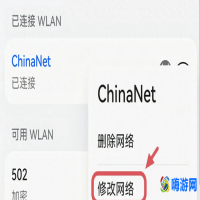ps4手柄连接电脑游戏没反应(ps4手柄连接电脑后连不上ps4)?
遇到PS4手柄连接电脑后无反应的问题,可以按照以下步骤进行排查和解决:

1. 检查硬件连接:
确保PS4手柄的USB连接线没有损坏,并正确连接到电脑的USB接口。
如果使用的是蓝牙连接方式,请确保电脑的蓝牙功能已开启,并且手柄有足够的电量。
2. 驱动程序安装:
确认已经安装了适合PS4手柄的驱动程序。如果没有,请到官方网站下载并安装相应的驱动程序。
可以使用“设备管理器”检查手柄是否被电脑识别,如果看到有未知设备或游戏控制器,说明驱动可能未正确安装。
3. 蓝牙配对:
如果使用蓝牙连接,需要确保在电脑上进行了正确的配对过程。您可以按照以下步骤进行:
打开电脑的蓝牙设置,选择添加设备。
同时按住手柄的Home键和Share键约5秒钟,直到手柄上的灯开始闪烁,表示手柄进入了配对模式。
在电脑的蓝牙设备列表中寻找PS4手柄,并进行配对。
4. 检查软件兼容性:
确保您尝试使用的游戏或应用程序支持外部手柄控制。
对于某些游戏,可能需要安装额外的软件,如`inputmapper`,以实现对手柄的支持。
5. 解决蓝牙连接问题:
如果手柄之前连接过其他设备(如PS3、PS4或手机),可能会导致连接电脑时出现冲突。请尝试在PS4主机上清除手柄的配对信息,再尝试连接电脑。
确保电脑上没有其他蓝牙设备正在使用,或者尝试关闭其他蓝牙设备,以免造成干扰。
6. 尝试其他USB接口或电脑:
如果以上步骤都无法解决问题,尝试更换电脑的USB接口或使用其他电脑进行连接,以排除是电脑USB接口的问题。
如果以上方法仍然不能解决问题,可能需要考虑手柄硬件本身是否存在故障。
本文地址:游戏攻略频道 https://www.eeeoo.cn/gonglue/1154448.html,嗨游网一个专业手游免费下载攻略知识分享平台,本站部分内容来自网络分享,不对内容负责,如有涉及到您的权益,请联系我们删除,谢谢!



 相关阅读
相关阅读